你会使用frontpage xp设计网页吗?会,相信不少人会脱口而出!的确,frontpage xp可视化的操作界面,直观明了的操作向导,会让菜鸟网友设计网页轻松快捷的。不过,要是让你用frontpage xp,玩出一些只有专业图象才能生成的特效,你能行吗?看看下面的内容,相信你会说“行”的!
一、表格立体特效
提到“立体特效”,相信许多人都以为必须借助photoshop之类的专业工具才能实现;其实,也不全是这样。这不,本文要设计的立体表格,可是在frontpage xp中玩出来的哟!这里的设计可不需要太多的图象软件使用经验,你只需简单地轻点鼠标,一幅漂亮的、具有立体特效的表格就能生成喽!好了,还是请大家一起来看看,如何在frontpage xp中,一步一步设计表格的立体特效吧。
1、启动frontpage xp程序,打开其编辑界面,执行菜单栏中的“文件”/“新建”/“网页”命令,来重新创建一个空白网页;
2、将鼠标移动到需要插入表格的位置处,再用鼠标依次单击菜单栏中的“表格”菜单项,从打开的下拉菜单中,执行“插入表格”命令,在随后出现的图1界面中,将表格的行数和列数均设置为“2”;
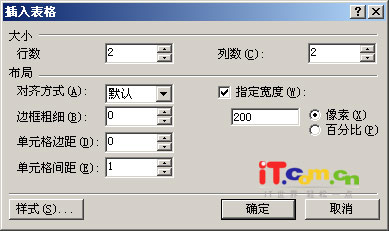
3、同时将表格的“宽度”设置为200象素,再分别将边框粗细、单元格边距设置为0,而单元格间距设置为1;
4、用鼠标选中插入后的表格,并单击鼠标右键,从打开的右键菜单中,执行“表格属性”命令,这样就能打开如图2所示的参数设置界面;

5、在该界面中,我们可以将表格的背景颜色设置为“黑色”,同时选中“指定高度”选项,将表格的高度也设置为200象素;设置好后单击“应用”按钮使设置生效,再单击“确定”按钮返回到主编辑区域;
6、再选中表格的某一单元格,并单击鼠标右键,从打开的快捷菜单中,执行“单元格属性”命令,在随后出现的属性窗口中将表格中的单元格背景颜色设置为“白色”,再单击“确定”按钮后,我们就能看到如图3所示的表格的黑色边框特效了;
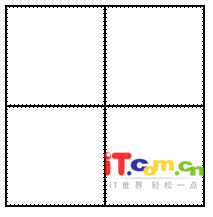
7、要生成表格的立体特效,其实就是让表格在右边框和下边框产生浅黑色的阴影就可以了,因此我们下面的任务就是为表格的右边框和下边框设计阴影效果,此时我们可以借助frontpage xp中内置的样式功能来轻松实现;
8、返回到图2所示的表格属性界面,用鼠标点击该界面中的“样式”按钮,这样就能打开一个修改样式的设置界面,在这里我们继续单击“格式”按钮,从打开的下拉列表中选中“边框”选项,随后我们就能看到如图4所示的“边框与阴影”设置窗口了;
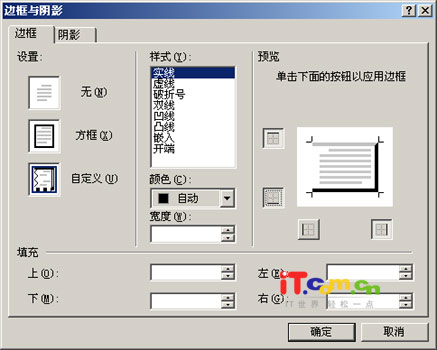
9、在该窗口的“样式”设置项处,我们将“实线”选项选中;在“颜色”设置项处将“灰色”选项选中;接着在该界面的“预览”设置项处,分别在表格的下边框应用按钮上以及右边框应用按钮上单击一下,这样就能将设置好的样式作用在表格的右边框和下边框上了;
10、完成上面的设置后退出样式设置界面,返回到frontpage xp程序界面的编辑状态下,再用鼠标点击一下“预览”按钮,将界面切换到网页预览状态下,此时我们就能看到一个具有立体效果的表格出现了。
二、字幕上下移动特效
文字按左右方向移动的效果,在许多普通的网页中但能看到,但文字按上下方向滚动的效果却很少看到;这种效果设计起来是不是很难呢?其实,这种特效的设计思路与文字左右移动的设计方法几乎一致,只不过是略微修改一下代码就可以了,下面就是具体设计步骤:
1、打开 xp的编辑界面,将鼠标移动到需要插入文字滚动特效的位置处,再输入需要滚动显示的具体文字内容,比方说“各位网友欢迎你”;
2、再用鼠标将这个要滚动显示的文字选中,然后在菜单栏中用鼠标单击“插入”菜单项,并从中下拉菜单中依次执行“组件”/“字幕”命令,随后我们将看到一个标题为“字幕属性”的对话框,如图6所示;
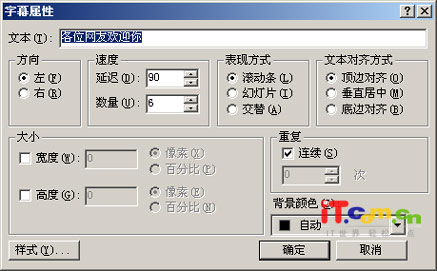
新闻热点
疑难解答